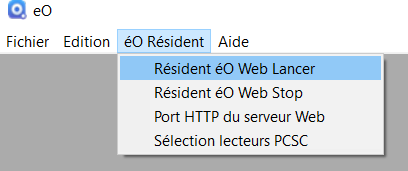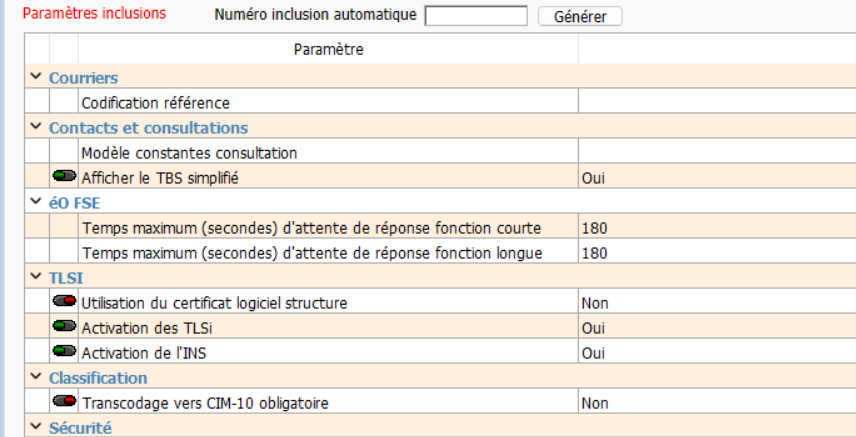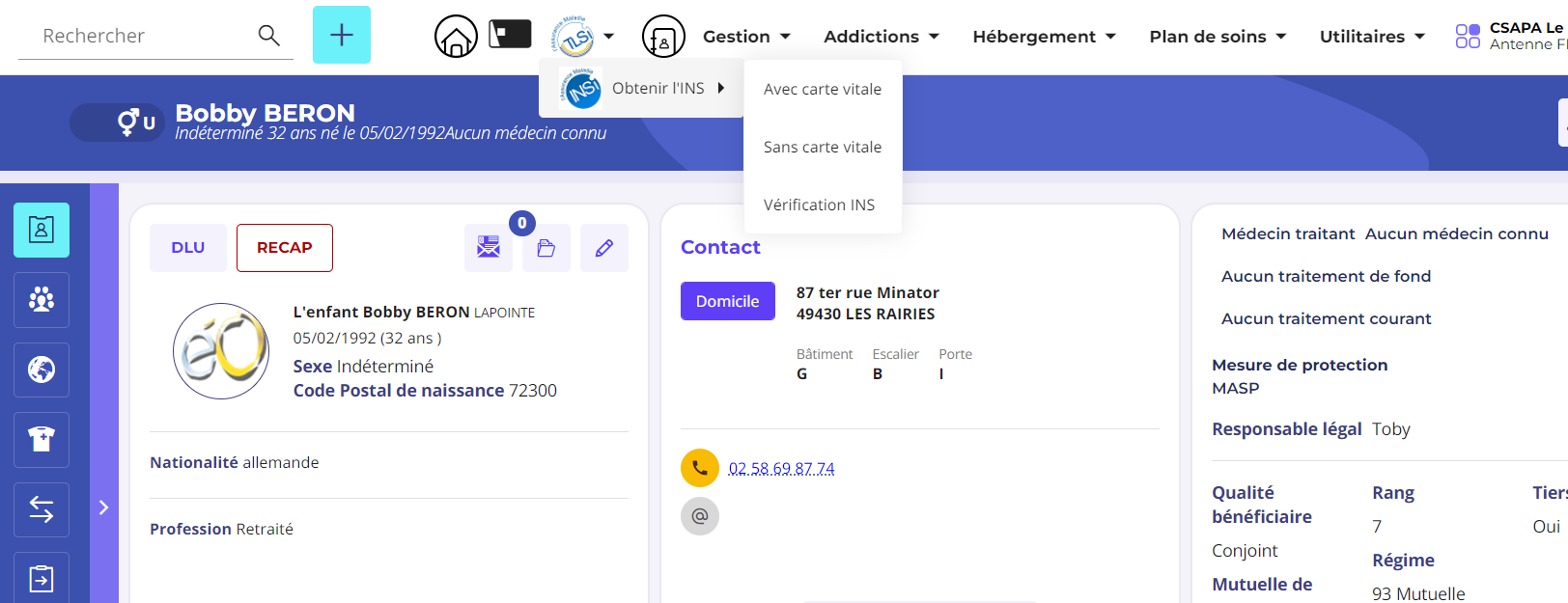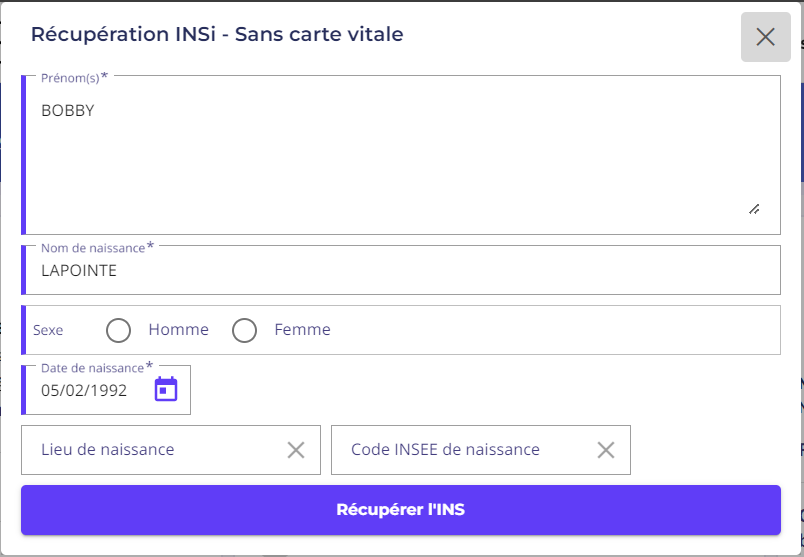EO Résident : Différence entre versions
| Ligne 12 : | Ligne 12 : | ||
éO Résident est '''<span style="color:red">[à renseigner]</span>'''<br><br> | éO Résident est '''<span style="color:red">[à renseigner]</span>'''<br><br> | ||
| − | = | + | = Télécharger et installer éO Résident (C:\eOSI) = |
| − | Télécharger éO Résident | + | |
| + | • Lien de téléchargement : Télécharger éO Résident | ||
| + | Étapes d'installation : | ||
| + | 1. Téléchargez le fichier et décompressez-le dans le dossier C:\eOSI sur votre disque local. | ||
| + | 2. Accédez au dossier décompressé, puis lancez l’application éO résident. | ||
| + | 3. Au premier lancement, un message s'affichera : | ||
| + | |||
| + | |||
| + | • Action : Cliquez sur "Ouvrir" et sélectionnez le fichier 4DD dans le dossier Database (qui se trouve toujours dans le dossier éO résident). | ||
| + | .<br> | ||
Ne pas toucher au fichier .4dd qui est déjà dedans et tout se fera tout seul a l'ouverture (pas d'identifiant ou de mot de passe à saisir ni besoin de cliquer sur éO web Résident lancé). L'accès au menu '''"Sélection lecteurs PCSC"''' est toujours disponible en cas de besoin.<br><br> | Ne pas toucher au fichier .4dd qui est déjà dedans et tout se fera tout seul a l'ouverture (pas d'identifiant ou de mot de passe à saisir ni besoin de cliquer sur éO web Résident lancé). L'accès au menu '''"Sélection lecteurs PCSC"''' est toujours disponible en cas de besoin.<br><br> | ||
Version du 7 octobre 2024 à 10:38
Sommaire
Préambule
éO Résident est [à renseigner]
Télécharger et installer éO Résident (C:\eOSI)
• Lien de téléchargement : Télécharger éO Résident Étapes d'installation : 1. Téléchargez le fichier et décompressez-le dans le dossier C:\eOSI sur votre disque local. 2. Accédez au dossier décompressé, puis lancez l’application éO résident. 3. Au premier lancement, un message s'affichera :
• Action : Cliquez sur "Ouvrir" et sélectionnez le fichier 4DD dans le dossier Database (qui se trouve toujours dans le dossier éO résident).
.
Ne pas toucher au fichier .4dd qui est déjà dedans et tout se fera tout seul a l'ouverture (pas d'identifiant ou de mot de passe à saisir ni besoin de cliquer sur éO web Résident lancé). L'accès au menu "Sélection lecteurs PCSC" est toujours disponible en cas de besoin.
Pour faire les tests éO Résident, nous pourrons utiliser cet environnement éO DUU.
Utilisation des TLSI
Depuis la session maintenance, en passant par "Wallix" et en se connectant sur "EOAPP06 (DUU)" pour activer les TLSI.
Fiche structure → Activer TLSI
Activer « Utilisation du certificat logiciel structure » pour pouvoir utiliser les services TLSI sans carte CPS.
Désactiver l’option, pour pouvoir les utiliser avec la carte cps
Laisser activer les deux autres cases.
Procédure habituelle pour activer le service DMP dans les fiches utilisateur et paramétrer l’interopérabilité
- Télécharger et installer le dmp connect sur le poste depuis le lien suivant : icanopée
- Lancer éO WEB
S'authentifier avec l'identifiant et le mot de passe → Se rendre dans le dossier patient → INSI → Obtenir INSI avec ou sans carte vitale.
Cliquer sur "Récupérer l’INS"